Топлинните карти са чудесен инструмент за анализ на много данни наведнъж, тъй като използват различни цветове за представяне на данни, вместо да се налага да сравнявате всяка стойност. Ако имате нужда от топлинна карта за вашата работа, но не знаете откъде да започнете, ние сме тук, за да ви помогнем.
В тази статия ще ви покажем как да създадете топлинна карта в Excel и как можете да я персонализирате, като добавите още правила за форматиране или премахнете числата.
MAKEUSEOF ВИДЕО НА ДЕНЯ
Създайте топлинна карта с условно форматиране в Excel
Можете да създадете топлинна карта в Excel, като използвате Условно форматиране особеност. Този метод има предимството, че можете да промените данните и топлинната карта ще се актуализира съответно. Ето как можете да създадете топлинна карта, след като сте събрали всичките си данни:
- Изберете данните, които искате да включите в топлинната карта.
- Отвори У дома раздел.
- Отидете на Условно форматиране > Цветови скали .
- Изберете една от показаните опции. Можете да тествате няколко опции, като задържите курсора на мишката върху тях, тъй като Excel ще визуализира как ще изглежда топлинната карта.

Как да добавите повече правила към топлинната карта
Ако искаш създайте професионално изглеждаща електронна таблица в Excel , можете да добавите още правила към вашата топлинна карта. Насочете се към Условно форматиране > Цветови скали и изберете Още правила . Можете да изберете ново правило от Изберете тип правило списък.
За този пример ще изберем Форматирайте всички клетки въз основа на техните стойности опция и набор Стил на форматиране да се 3-цветна скала . Сега можете да редактирате минимум , Средна точка , и Максимум настройки. Можете дори да промените цветовете, за да направите картата по-лесна за разбиране. След като приключите с настройването на новите правила, щракнете Добре .
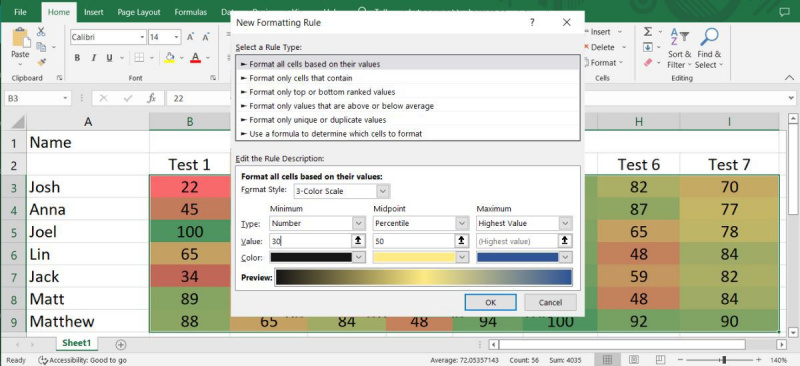
Добавяне на топлинна карта към обобщена таблица на Excel
Ако искате да анализирате данните си от различни гледни точки, има шанс вече да сте го направили създаде обобщена таблица в Excel . Все още можете да добавите топлинна карта към вашата таблица, като преминете през горните стъпки, но ако редактирате таблицата, Excel може да не приложи правилата за условно форматиране към новите данни, в зависимост от вашите настройки.
Можете обаче лесно да го поправите и обобщената таблица да се актуализира сама всеки път, когато промените данните.
- Изберете клетките, съдържащи подходящи данни.
- Отидете на Условно форматиране > Цветови скали и изберете една от наличните опции.
- Отново отворете Условно форматиране меню и щракнете Управление на правилата . Excel ще покаже прозореца Диспечер на правилата за условно форматиране.
- Щракнете върху Редактиране на правило бутон.
- Проверете Избрани клетки опция.
- Изберете клетките със съответните данни и щракнете Добре .
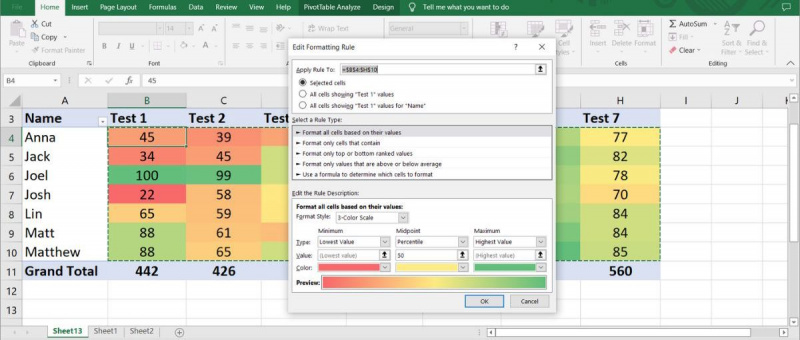
Как да премахнете числа от вашата топлинна карта в Excel
Ако искате да визуализирате данни, без да навлизате в подробности, можете да премахнете числата от вашата топлинна карта. Това е страхотно метод за визуализация на данни, който добавя стойност към вашите отчети .
За да премахнете стойността на всяка клетка, без да засягате визуалното представяне, отворете У дома раздел , изберете клетките и отидете на Формат > Форматиране на клетки .
как да разберете дали мобилният ви телефон е подслушван
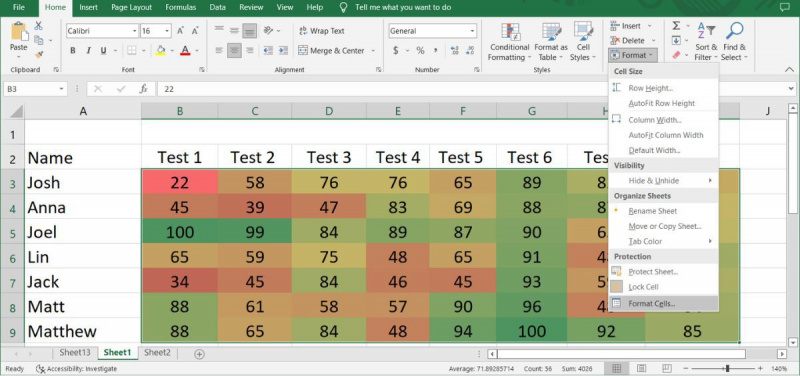
От Категория меню, изберете Персонализиран опция. След това въведете ;;; (три точка и запетая) и щракнете Добре .
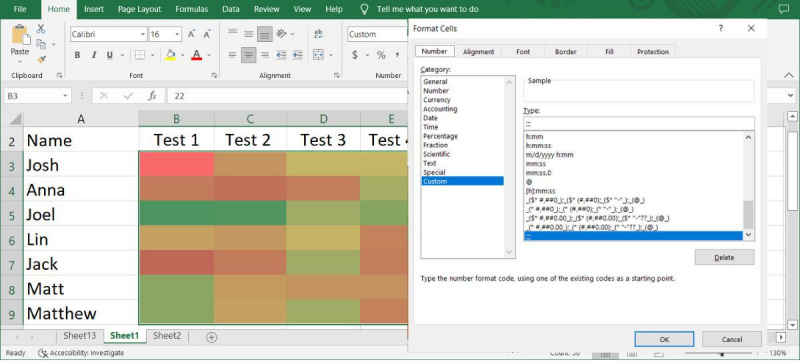
Това е. Вече можете да визуализирате топлинната карта без никакви числа.
Визуализирайте данни с топлинни карти в Excel
След като овладеете нещата, създаването на топлинна карта за вашите маси не трябва да ви отнеме твърде много. Дори ако трябва да промените данните след създаването на топлинната карта, не би трябвало да имате проблем да поддържате топлинната карта актуализирана, като използвате методите, които сме представили.
Истината е, че визуално представяне, като топлинна карта, е по-лесно за разбиране от текст и числа. Дори и да не можете да използвате топлинна карта, Excel разполага с много типове диаграми и графики, които можете да използвате, за да покажете данни.
